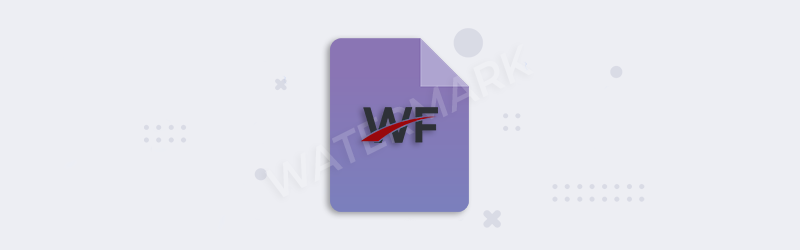
Tambahkan Tanda Air Teks ke PDF menggunakan Alur Kerja PDF4me
Apa itu watermark?
Tanda air{target=_blank}{rel=“noopener nofollow”} adalah gambar, teks, atau pola pengenal yang sengaja ditumpangkan ke gambar lain. Tujuannya adalah untuk mempersulit dokumen asli untuk disalin atau digunakan tanpa izin. Mereka telah digunakan pada berbagai dokumen, tagihan, perangko, mata uang, dan dokumen bisnis lainnya untuk mencegah gangguan eksternal atau penggunaan tanpa persetujuan.
PDF4me memungkinkan Anda membuat tanda air teks yang dapat ditambahkan ke dokumen PDF Anda untuk meningkatkan keamanan dan keasliannya. Otomatiskan dan tambahkan stempel teks ke PDF menggunakan PDF4me Workflows. Pilihan konfigurasi yang cukup disediakan untuk mengatur tampilan, gaya, warna, posisi, dan opasitas tanda air Anda. Dengan nol pengkodean otomatis menambahkan tanda air ke PDF Anda sekarang.
Bagaimana Cara Menambahkan Tanda Air Teks ke PDF?
Buat dan tambahkan tanda air teks dengan Alur Kerja dalam langkah-langkah sederhana. Mari kita mulai dengan meluncurkan Dasbor Alur Kerja.
- Pilih tombol Buat Alur Kerja.
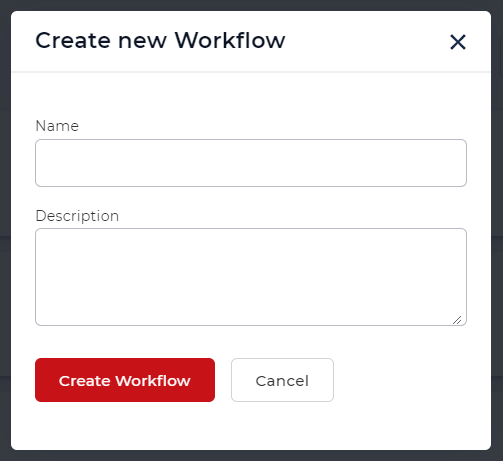
Tambahkan pemicu untuk memulai Alur Kerja Anda
Buat pemicu untuk memulai otomatisasi Anda. Saat ini, Alur Kerja menyediakan 2 pemicu. Dropbox dan Google Drive. Untuk misalnya mari kita buat pemicu Dropbox.
Konfigurasikan koneksi dan pilih folder tempat file input diharapkan.
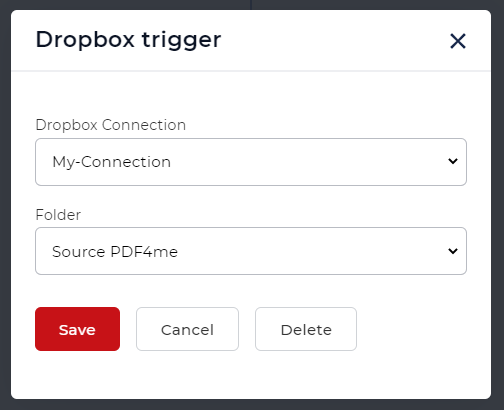
Tambahkan dan konfigurasikan tindakan Tambahkan Tanda Air Teks
Tambahkan dan konfigurasikan tindakan Tanda Air Teks dengan semua parameter yang diperlukan.
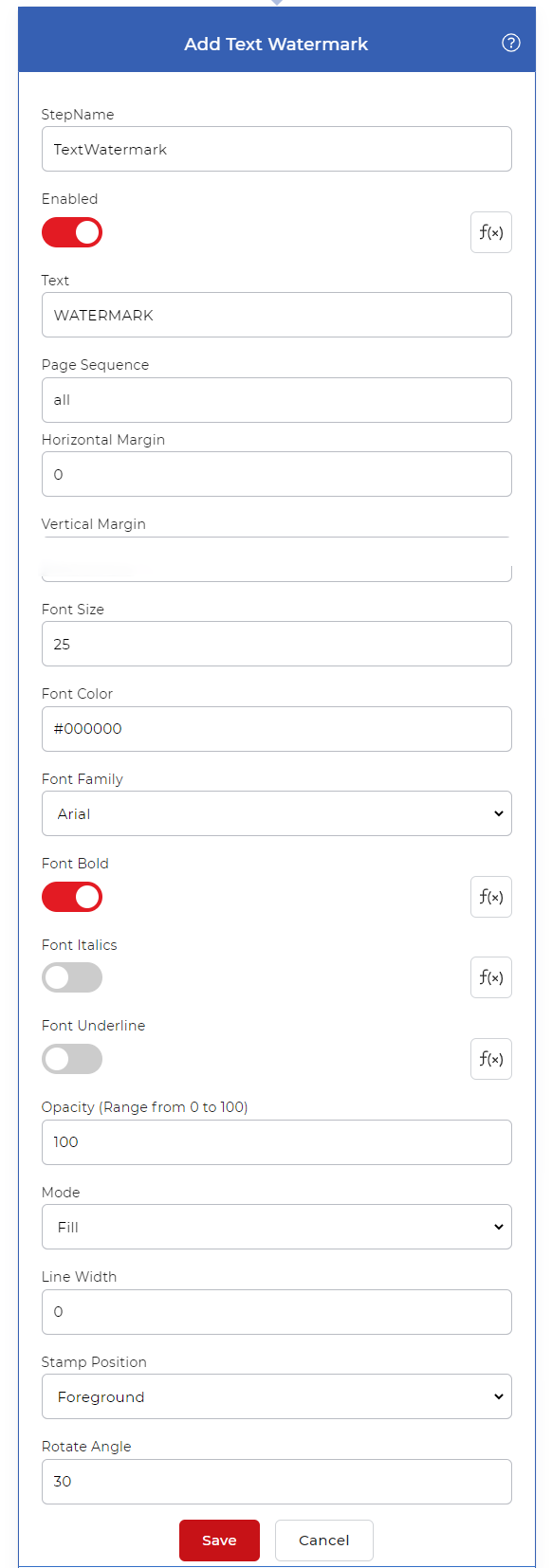
Tambahkan Simpan untuk bertindak
File output perlu disimpan ke penyimpanan cloud. Dalam kasus penggunaan kami, izinkan kami mengonfigurasi tindakan Simpan ke Dropbox.
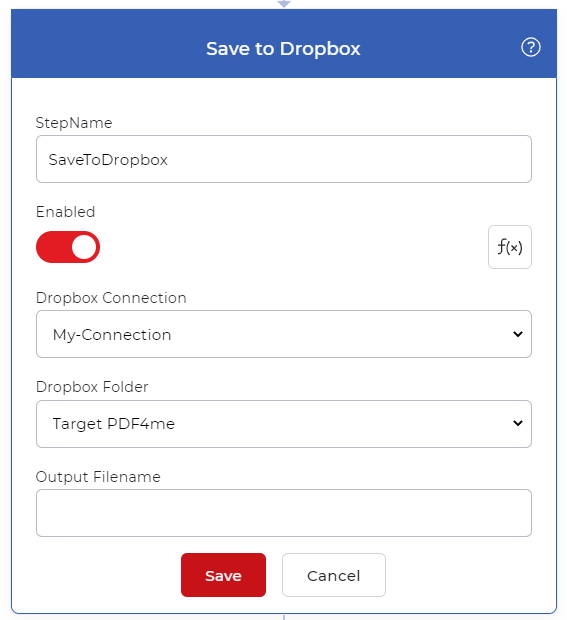
Sekarang setiap kali PDF baru terdeteksi di folder sumber yang dikonfigurasi, otomatisasi dipicu. Dokumen yang diunggah diproses dengan tindakan yang dikonfigurasi dan hasilnya disimpan dalam hitungan detik.
Jika Anda ingin menambahkan Tanda Air ke format dokumen lain dan menyimpannya sebagai PDF, Anda dapat menambahkan tindakan Convert to PDF sebelum tindakan Tambahkan Teks Tindakan tanda air.
Untuk mendapatkan akses ke Alur Kerja, Anda memerlukan Berlangganan PDF4me. Anda bahkan bisa mendapatkan Daypass dan mencoba Alur Kerja untuk melihat bagaimana itu dapat membantu mengotomatiskan pekerjaan dokumen Anda.



